Sebagai sumber untuk mengutak-atik fungsionalitas back-end PC lama Anda, Command Prompt dapat menjadi alat yang berguna untuk pemecahan masalah dan pemecahan masalah. Berikut cara mem-boot komputer Anda langsung ke Command Prompt di Windows XP, 7, dan 8.

Booting ke Command Prompt: Windows XP/7
Boot ke Command Prompt di Windows XP dan 7 itu mudah; mulai komputer Anda, dan pada layar boot awal, tekan dan tahan 'kunci F8'.
Perhatikan bahwa Anda harus menekannya sebelum Windows mulai memuat—Jika Anda melihat logo start-up, Anda melewatkannya. Kami menemukan bahwa cara terbaik adalah menekan tombol F8 berulang kali segera setelah Anda menghidupkan mesin.

Melakukannya akan membuka menu 'Opsi Lanjutan'. Dari sini, pilih ‘Mode Aman dengan Command Prompt.’
Windows akan membuka jendela 'Command Prompt' dan mulai memuat semua driver yang diperlukan. Setelah proses selesai, Anda akan siap untuk mulai menggunakan terminal perintah.

Booting ke Command Prompt: Windows 8/8.1
Prosedur untuk mem-boot ke Command Prompt di Windows 8 sedikit lebih rumit daripada iterasi sistem operasi Microsoft sebelumnya, tetapi tidak banyak.
Pertama, temukan tombol reboot; di Windows 8, masuk ke sudut kanan bawah layar, pindah ke atas dan klik ikon Pengaturan, lalu klik Daya, atau di Windows 8.1, klik logo Windows lalu tombol daya.
Selanjutnya, klik 'Mengulang kembali' sambil menahan 'tombol Shift.' Ini akan membawa Anda ke layar Advanced Startup Options.

Klik 'Pecahkan masalah> Opsi lanjutan> Pengaturan Startup.'
Anda kemudian akan melihat layar dengan tombol Restart. Klik 'Tombol mulai ulang,' dan komputer Anda akan reboot, menampilkan layar opsi Lanjutan. Terakhir, tekan 'F6,' dan PC Anda akan boot ke Safe Mode dengan Command Prompt.
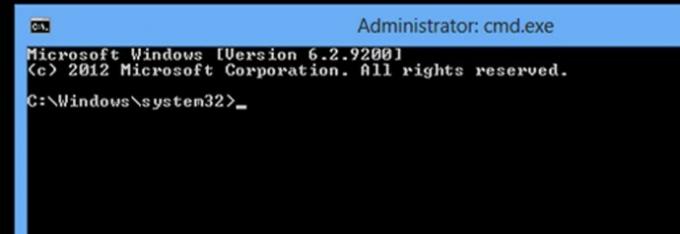
FAQ Umum untuk Mem-boot ke Command Prompt (Windows XP, 7, 8, 8.1)
Bagaimana cara saya masuk ke menu boot di command prompt?
Mendapatkan menu boot di Command Prompt adalah pertanyaan jebakan. Anda BISA mengakses menu boot (a.k.a Advanced Boot Options) dari Command Prompt, tetapi Anda juga dapat melakukannya dengan reboot sederhana dan 'F8' kunci. Jika Anda ingin mendapatkan menu boot dari terminal, ikuti petunjuk di bawah ini.
Untuk Windows 7, klik 'Awal' tombol dan ketik 'perintah' di kotak pencarian, lalu klik 'Restart.' Saat sistem melakukan boot ulang, tekan tombol 'F8' berulang kali hingga menu boot ditampilkan di layar Anda. Pilih 'Mode Aman dengan Prompt Perintah' lalu tekan 'Memasuki.’ Layar Command Prompt menampilkan dan menunggu perintah Anda.
Untuk Windows 8 dan 8.1, tekan 'ctrl+x' atau klik ikon menu mulai, lalu pilih 'Windows Powershell (Admin)' untuk meluncurkan terminal. Selanjutnya ketik atau paste “shutdown.exe /r /o” di Powershell tanpa tanda petik. Terminal perintah juga menerima tindakan yang sama. Terima jendela keluar, dan PC Anda akan memulai ulang dan meluncurkan Menu Opsi Lanjutan.
Bagaimana cara boot ke command prompt di Dell?
Untuk mem-boot Command Prompt pada PC atau laptop Dell, tekan tombol 'F12' berulang kali setelah menyalakan PC Anda dan melihat layar splash Dell. Prosedur ini menampilkan pilihan boot, termasuk CD/DVD, USB, HDD, LAN, dan SSD. Jika Anda tidak memiliki media perbaikan boot, berulang kali tekan tombol 'F8', dan Anda mungkin mendapatkan menu 'Advanced Options'. Selanjutnya, pilih untuk boot ke Command Prompt dari layar Advanced Options.
Bagaimana cara menjalankan System Restore dari command prompt?
Untuk Windows 7, tekan tombol 'F8' berulang kali setelah menyalakan PC Anda. Pilih 'Safe Mode with Command Prompt' dari Boot Menu Options. Selanjutnya, ketik "cd restore" dan kemudian "rstrui.exe" tanpa tanda kutip. Proses ini akan meluncurkan aplikasi System Restore.
Untuk Windows 8, 8.1, dan 10, tekan tombol 'F11' saat boot untuk mengakses menu 'Pemulihan Sistem', yang menampilkan layar Opsi Lanjutan. Pilih 'Pemulihan Sistem' untuk meluncurkan proses.
Apa perintah boot untuk Windows XP?
Untuk boot XP DARI Command Prompt, ketik “Shutdown -r” tanpa tanda kutip. Untuk mem-boot XP KE prompt perintah, berulang kali tekan 'F8' untuk memuat menu 'Advanced Settings'. Pilih 'Safe Mode with Command Prompt' di menu boot yang ditampilkan di layar Anda atau pilih opsi boot lain dari daftar, tergantung pada apa yang Anda butuhkan.




